Come eseguire il retargeting su Facebook e Instagram con annunci di prodotto dinamici: Social Media Examiner
Instagram Annunci Di Facebook Annunci Instagram Facebook / / September 25, 2020
 Vuoi retargetizzare i visitatori del sito web con annunci per i prodotti che hanno visualizzato ma non hanno acquistato?
Vuoi retargetizzare i visitatori del sito web con annunci per i prodotti che hanno visualizzato ma non hanno acquistato?
Ti stai chiedendo come impostare annunci di prodotti dinamici per Facebook e Instagram?
In questo articolo, lo farai scopri come eseguire il remarketing sui visitatori del sito web con annunci di prodotti dinamici utilizzando Facebook Ads Manager.

Che cosa sono gli annunci di prodotto dinamici?
Gli annunci di prodotto dinamici te lo consentono scegli come target i clienti che hanno visitato il tuo sito web e hanno esplorato una gamma dei tuoi prodotti ma se ne sono andati prima di completare l'acquisto. Questo è un pubblico molto caldo, quindi è importante indirizzarli per incoraggiarli a convertirsi.
Con gli annunci di prodotto dinamici, puoi creare un annuncio su misura per ogni personacon i prodotti che hanno visualizzatosul tuo sito webe una gamma di altri prodotti
Il vantaggio degli annunci di prodotto dinamici è che riduci al minimo il numero di conversioni perse nell'ultima fase del processo di vendita. Gli annunci ricordano ai clienti i tuoi prodotti e aumentano le probabilità che un visitatore del sito web torni sul tuo sito web per acquistare qualcosa. Puoi anche offerte in primo piano, mostra le recensioni dei prodotti, e informa gli utenti sui tempi di consegna o altri punti chiave.
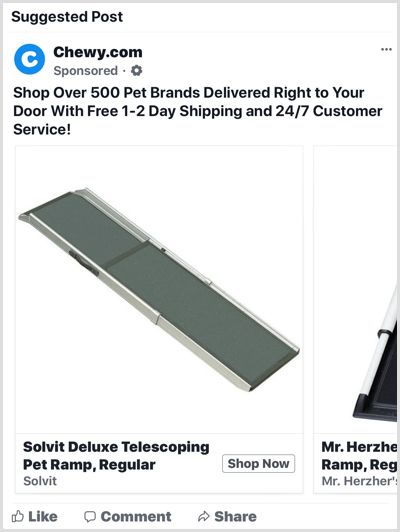
Ricorda, questi annunci saranno probabilmente i più redditizi Annunci di Facebook corri, quindi è importante impostarli correttamente. Seguendo questi passaggi, puoi rendere operativi i tuoi annunci di prodotti dinamici in pochissimo tempo.
# 1: imposta eventi pixel di Facebook
Il pixel di Facebook aiuta a garantire che la tua campagna di annunci di prodotti dinamici offra gli annunci giusti al pubblico giusto al momento giusto. È uno snippet di codice che si trova sul tuo sito web e tiene traccia degli eventi (azioni diverse) che le persone intraprendono sul tuo sito web. È importante impostare il pixel e assicurati che venga monitorato correttamente. In caso contrario, non sarai in grado di far funzionare correttamente i tuoi annunci dinamici.
Tre eventi pixel di Facebook sono importanti per gli annunci dinamici: Acquista, Aggiungi al carrello e Visualizza contenuto.
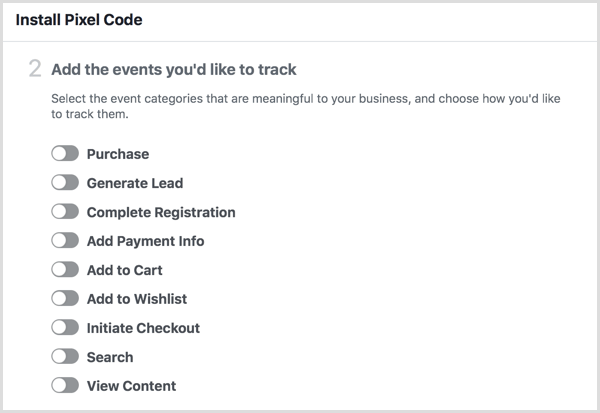
Dopo di te installa codici evento pixel sul tuo sito, puoi verificare che gli eventi si attivino correttamente utilizzando un plug-in del browser Chrome gratuito chiamato Facebook Pixel Helper. Dopo aver installato il plug-in, nella barra degli strumenti del browser viene visualizzata una piccola icona del logo pixel. Tutto quello che devi fare è visita la pagina web che desideri controllare, fare clic sull'icona Facebook Pixel Helper, e tu puoi vedere quali eventi si stanno attivando in quella pagina.
Mancia: Ricordati di disabilitare il blocco degli annunci quando utilizzi questo plugin. In caso contrario, potrebbe sembrare che i pixel non funzionino.
Di seguito è riportato un esempio di ciò che potresti vedere in una pagina Aggiungi al carrello. Il segno di spunta verde indica che il pixel si sta attivando correttamente, il che è fantastico. Se espandi il campo AddToCart, puoi vedere più informazioni che il tuo sito web sta trasmettendo a Facebook per far funzionare correttamente i tuoi annunci di prodotto dinamici.
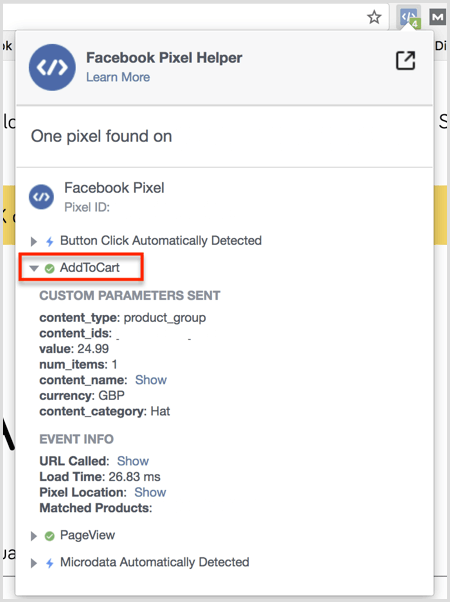
# 2: crea un feed prodotto
Un feed di prodotto è essenzialmente una pagina ospitata sul tuo sito Web che contiene tutte le informazioni che Facebook deve sapere sui tuoi prodotti. Queste informazioni potrebbero includere:
- Descrizioni dei prodotti
- Numero di prodotti in magazzino
- Taglie in stock
- Condizione
- Prezzo
- Collegamento immagine
- spedizione
Fornire informazioni sui tuoi prodotti consente a Facebook di riempire dinamicamente i tuoi annunci con queste informazioni quando le persone visualizzano i prodotti sul tuo sito web. È molto intelligente.
Puoi creare un feed di prodotto in molti modi diversi. Il metodo giusto per te dipende dal sistema di cui è composto il tuo sito web e dal plugin che devi utilizzare per creare il feed. Ecco un'analisi delle piattaforme di e-commerce più comuni e dei plug-in che devi utilizzare per ciascuna di esse.
Shopify
Se hai un Negozio Shopify, hai due opzioni di plugin.
Feed del prodotto Facebook di Flexify è gratuito e funziona bene per qualsiasi negozio di e-commerce con meno di 100 prodotti. Devi solo installare il plugin nel tuo negozio Shopify, e poi presto! Il tuo feed può essere creato.
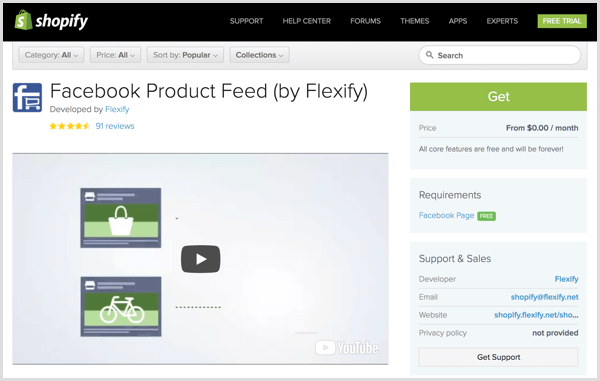
Se hai più di 100 prodotti, Flexify può avere un po 'di bug, quindi è meglio che tu passi a Pixel Perfect (che costa $ 14,99 al mese). Entrambe le app fanno praticamente la stessa cosa, ma Pixel Perfect è più affidabile per i negozi più grandi.
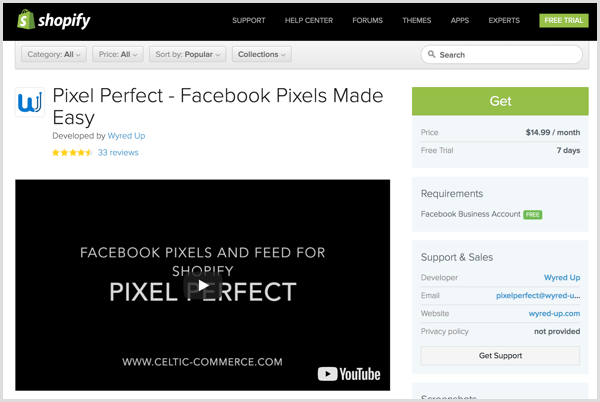
WooCommerce
Se hai un negozio WordPress (WooCommerce), PixelYourSite è un'ottima opzione per impostare il monitoraggio dei pixel e degli eventi. Devi ottenere la versione Pro quando installi il plugin. Costa $ 80 all'anno, ma ne vale la pena.
Dopo aver installato PixelYourSite Pro, è necessaria la versione Pro di Feed del catalogo dei prodotti PixelYourSite, che costa $ 50 all'anno. PixelYourSite Pro e PixelYourSite Product Catalog Pro lavorano insieme per fornire tutto ciò di cui hai bisogno per iniziare a lavorare.
Altre configurazioni di e-commerce
Se hai una piattaforma di e-commerce su misura piuttosto che un sistema standard, hai un paio di opzioni:
- Parla con i tuoi sviluppatori e chiedi loro di creare un feed di prodotto per il tuo sito web. Possono ottenere tutti i file informazioni tecniche di cui hanno bisogno da Facebook qui.
- Crea un feed manuale. Un feed manuale è un documento Excel che contiene tutte le informazioni sul prodotto di cui Facebook ha bisogno. Quindi caricalo su Facebook Business Manager. I feed manuali sono ottimi per i negozi di e-commerce più piccoli che hanno difficoltà a creare feed di prodotti, ma uno svantaggio è che non vengono aggiornati quando il sito web viene aggiornato.
Se desideri scaricare il modello per un feed manuale, fai clic sul link sopra. Sono disponibili diverse opzioni a seconda del formato che desideri utilizzare:
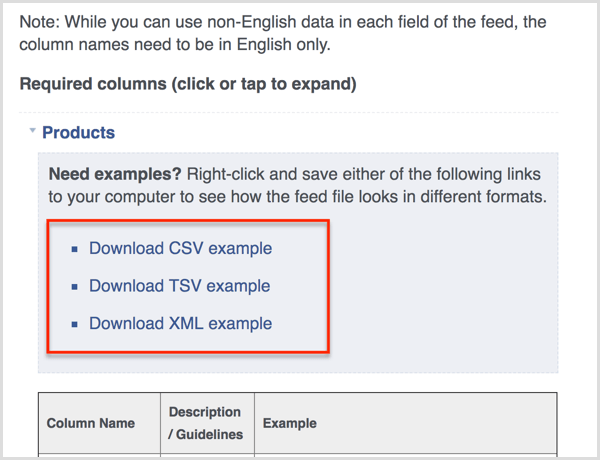
Link al feed del prodotto
Quando il feed del prodotto è completo (ad eccezione del feed manuale), riceverai un link simile a questo: www.yourwebsite.com/feed/my_product_feed.txt. Successivamente, aggiungerai questo collegamento a Facebook Business Manager in modo che Facebook possa estrarre i dati dal feed nel sistema.
# 3: crea un catalogo Facebook
Il passaggio successivo consiste nel creare un catalogo Facebook che contenga le informazioni sugli elementi che desideri pubblicizzare nei tuoi annunci Facebook. Il catalogo può essere utilizzato non solo per annunci di prodotti dinamici, ma anche per annunci a carosello, annunci di raccolta o qualsiasi annuncio in cui desideri visualizzare i tuoi prodotti.
Quali sono i vantaggi di un catalogo Facebook?
- Lo farà tieni traccia dei prodotti che vendi in modo da poterli utilizzare senza problemi con i tuoi annunci.
- Ti permette di farlo offrire annunci mirati a persone che hanno già mostrato interesse nella tua attività tramite annunci dinamici.
- Puoi mostra il tuo inventario alle persone in un'esperienza a schermo intero su dispositivi mobili (annunci di raccolta).
Crea il catalogo
Per creare un catalogo, Aperto Facebook Business Manager, fare clic sulle tre linee in alto a sinistra per aprire il menu e selezionare Cataloghi in Risorse.
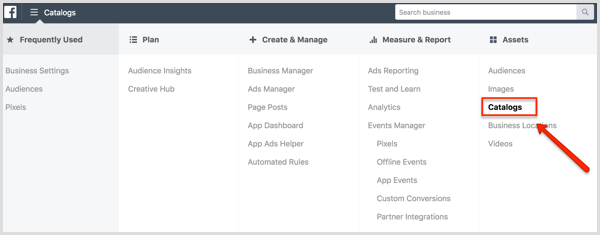
Nella pagina Catalog Manager, fare clic su Crea catalogo.
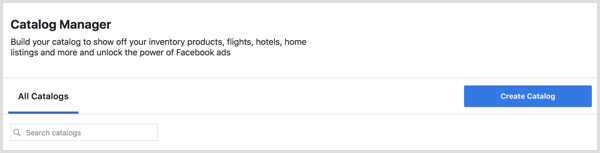
Seleziona il catalogo pertinentegenere e fare clic su Avanti. In questo esempio, seleziona E-commerce.
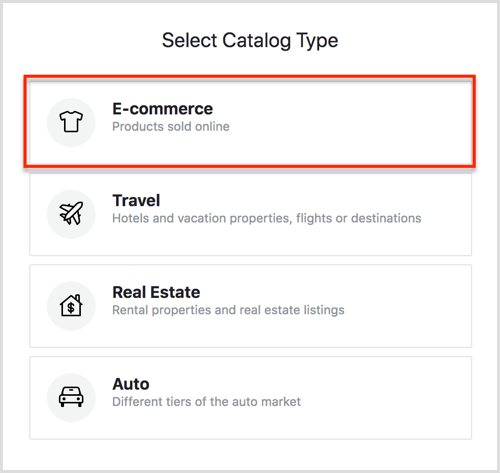
Nella schermata successiva, seleziona il nome della tua attività dal menu a tendina, aggiungi un nome per il tuo catalogo e fare clic su Crea.
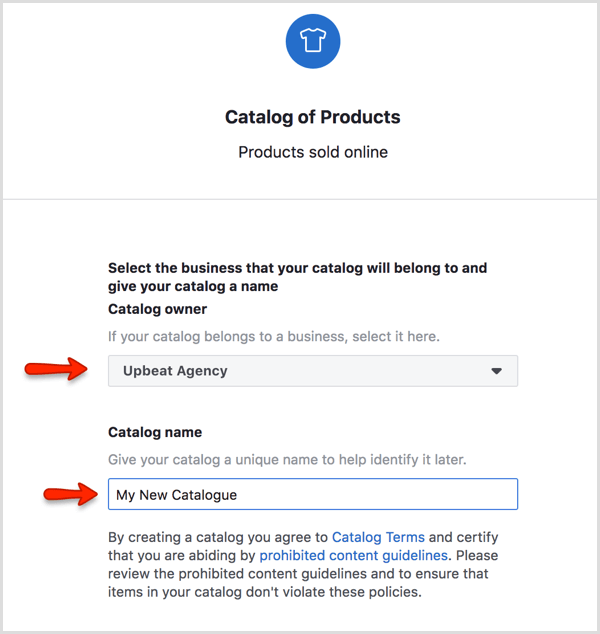
Viene quindi visualizzato un messaggio che informa che il catalogo è stato creato. Fare clic su Visualizza catalogo per aprire la home page di Catalog Manager, che assomiglia a questa.
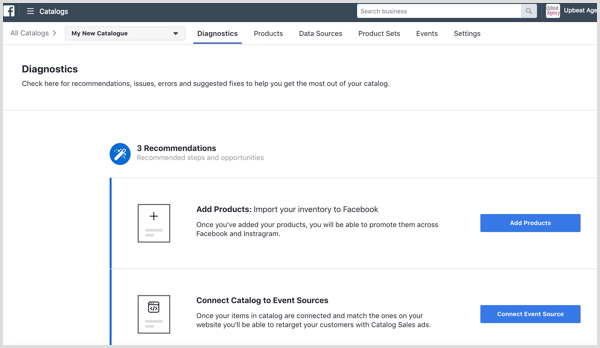
Imposta feed prodotto
Il passaggio successivo consiste nell'impostare il feed del prodotto. Apri la scheda Origini dati nella parte superiore della pagina e fare clic sul pulsante Aggiungi origine dati Sul lato destro.
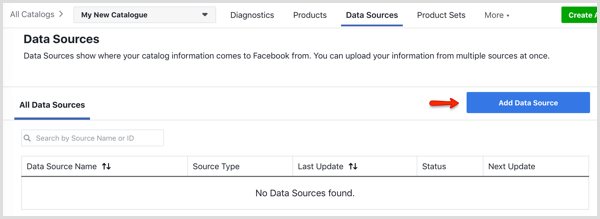
Nella pagina successiva, selezionare l'opzione Imposta una pianificazione. Ciò significa che il tuo feed si aggiornerà automaticamente all'ora e alla frequenza che scegli, il che è importante se le tue scorte cambiano regolarmente.
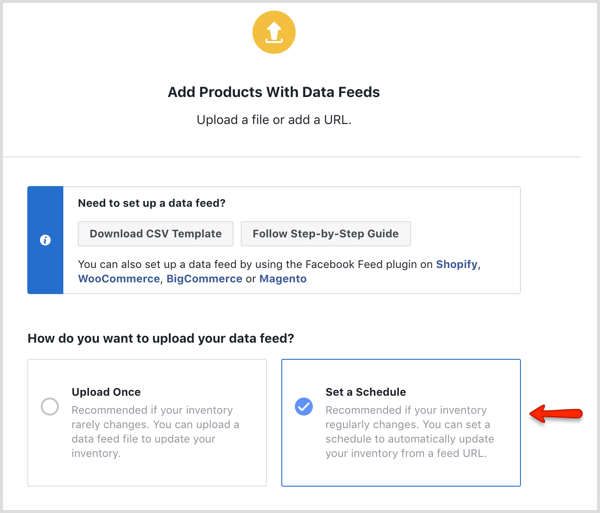
Scorri verso il basso fino alla sezione Aggiungi un URL del feed di dati e incolla l'URL del feed del prodotto nella scatola. (Questo è l'URL che hai impostato in precedenza.) A meno che il tuo feed non sia protetto da password, non è necessario inserire questi dettagli.
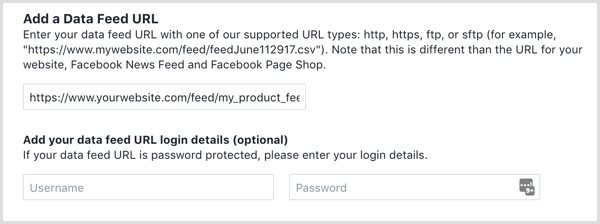
Il prossimo, decidere la frequenza con cui aggiornare il feed. Ad esempio, puoi programmarlo per aggiornarlo ogni giorno a mezzanotte.
Infine, inserisci il nome del feed e seleziona la valuta corretta. Quando hai fatto, fare clic su Carica.
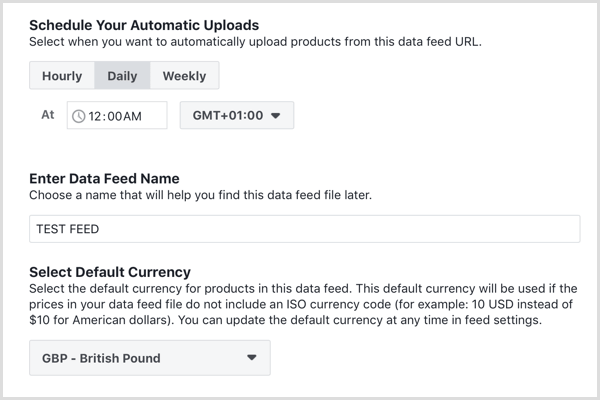
Il caricamento del feed potrebbe richiedere del tempo, a seconda di quanti prodotti ci sono. Dopo aver visualizzato un messaggio di completamento del caricamento, fare clic su Fine per tornare alla pagina Diagnostica, dove puoi risolvere eventuali problemi con il tuo feed.
Connetti un'origine evento
Ora è necessario collegare una sorgente di evento, che in pratica significa dire al catalogo quale pixel di Facebook utilizzare. Questo è un passaggio importante e non dovrebbe essere trascurato.
Fare clic sul pulsante Connetti origine evento.
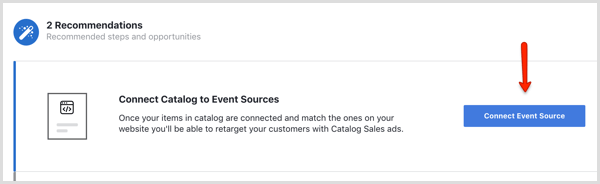
Nella finestra pop-up, seleziona il pixel di Facebook appropriato per il progetto su cui stai lavorando.
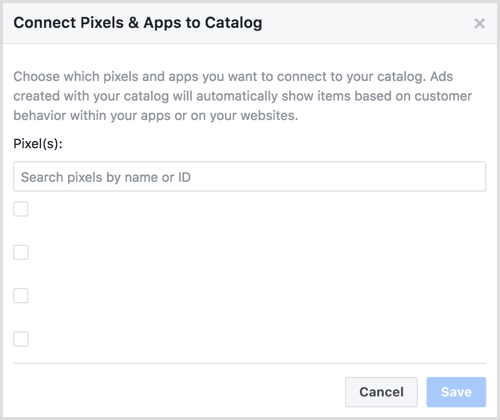
Ora che hai il catalogo dei prodotti attivo e funzionante, puoi passare alla creazione della tua campagna.
# 4: imposta la tua campagna di annunci di prodotti dinamici su Facebook
Per creare la tua campagna, Aperto Ads Manager e fare clic su Crea.
Ricevi la formazione sul marketing di YouTube - Online!

Vuoi migliorare il tuo coinvolgimento e le tue vendite con YouTube? Quindi unisciti al più grande e migliore raduno di esperti di marketing di YouTube mentre condividono le loro strategie comprovate. Riceverai istruzioni dettagliate in tempo reale incentrate su Strategia di YouTube, creazione di video e annunci di YouTube. Diventa l'eroe del marketing di YouTube per la tua azienda e i tuoi clienti mentre implementi strategie che ottengono risultati comprovati. Questo è un evento di formazione online dal vivo dei tuoi amici su Social Media Examiner.
CLICCA QUI PER I DETTAGLI - I SALDI FINISCONO IL 22 SETTEMBRE!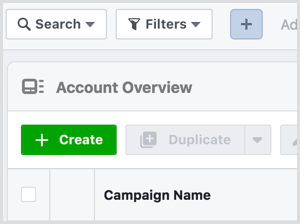
Nella pagina successiva, fare clic su Seleziona creazione rapida.
Quando si apre la finestra dei parametri, assegna un nome alla tua campagna e seleziona Asta come tipo di acquisto. Scegli Vendite catalogo come obiettivo della campagna e scegli il catalogo che vuoi promuovere.
Dopo di te assegna un nome al set di annunci e all'annuncio, fare clic su Salva in bozza.

Dopo aver fatto clic su Salva in bozza, la shell della campagna viene aggiunta a Gestione annunci, come mostrato di seguito:
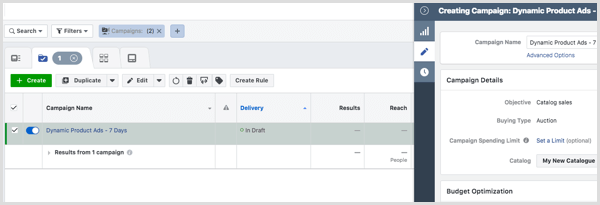
A questo punto, è una buona idea cambiare il ottimizzazione del budget. Attiva il dispositivo di scorrimento Ottimizzazione del budget.
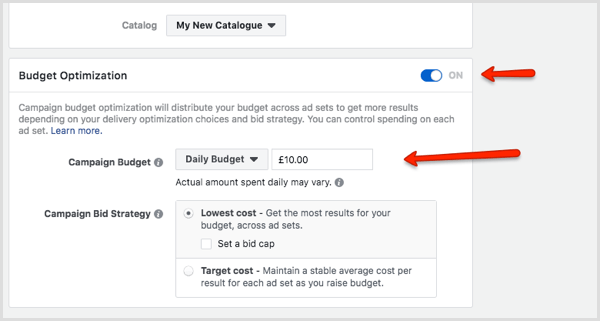
Adesso imposta il budget della tua campagna. Se non sei sicuro di quale budget impostare, circa $ 14 (£ 10) al giorno è un buon punto di partenza, a meno che il tuo sito web non riceva migliaia di visitatori ogni giorno. In questo caso, la dimensione del tuo pubblico sarebbe maggiore, quindi dovresti aumentare il budget per assicurarti di raggiungere il maggior numero possibile di queste persone.
Quando hai fatto, fare clic sulla piccola freccia in alto a destra e seleziona Chiudi nella finestra pop-up per tornare alla schermata principale di Gestione annunci.
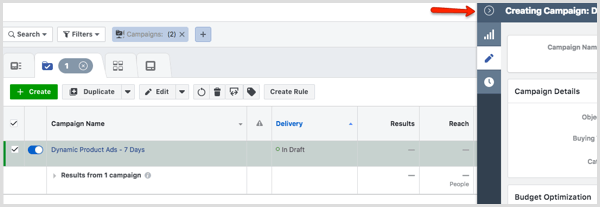
Ora che hai modificato la sezione della campagna, sei pronto per impostare il livello di set di annunci. Fare clic sulla scheda Set di annunci.
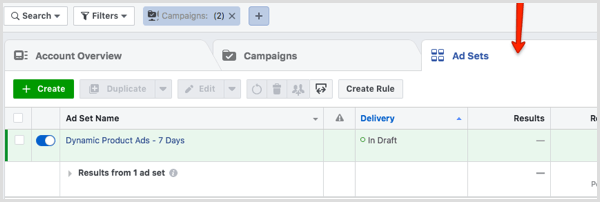
Poi seleziona la casella di controllo accanto al nome del set di annunci e fare clic sull'icona della matita sulla destra. Lo schermo scivolerà fuori e sarai in grado di vedere la sezione delle opzioni del pubblico.
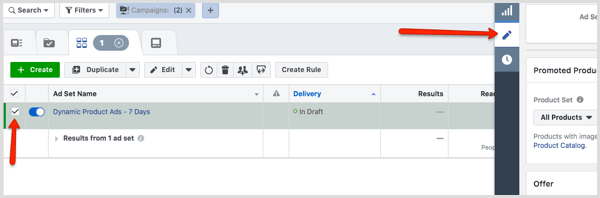
A livello di set di annunci, seleziona i prodotti che desideri promuovere e imposta il budget e la pianificazione.
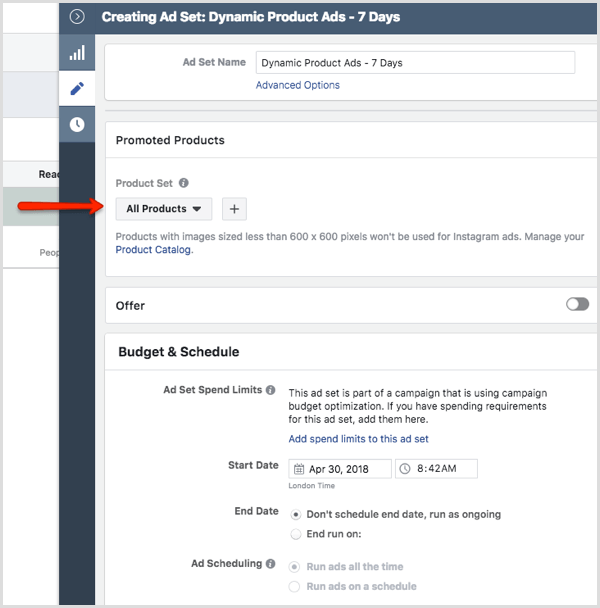
Scorri verso il basso la sezione Pubblico. Quando inizi per la prima volta con gli annunci di prodotto dinamici, potresti volerlo seleziona Visto o Aggiunto al carrello ma non acquistato.
Se hai molto traffico in arrivo al tuo sito web, potresti voler testare diverse opzioni e fare in modo che messaggi diversi servano un pubblico diverso a seconda degli eventi che attivano.
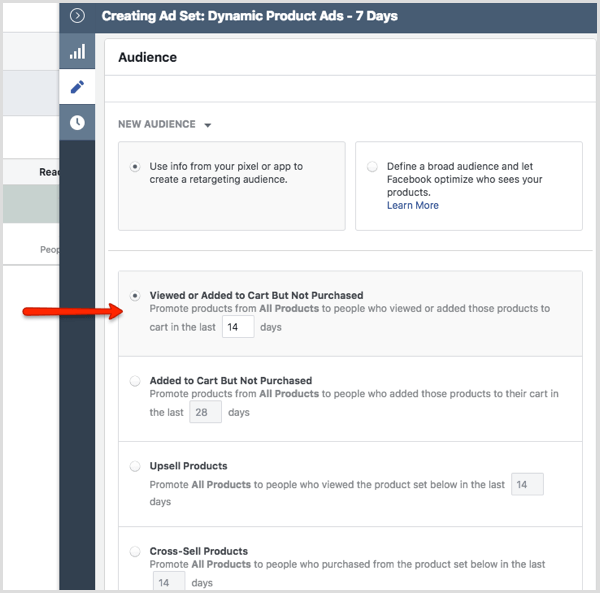
In Posizionamento, seleziona Posizionamenti automatici. Per l'ottimizzazione e la consegna, ancora una volta vale la pena provare diverse opzioni, ma per iniziare, selezionare Clic sui link.
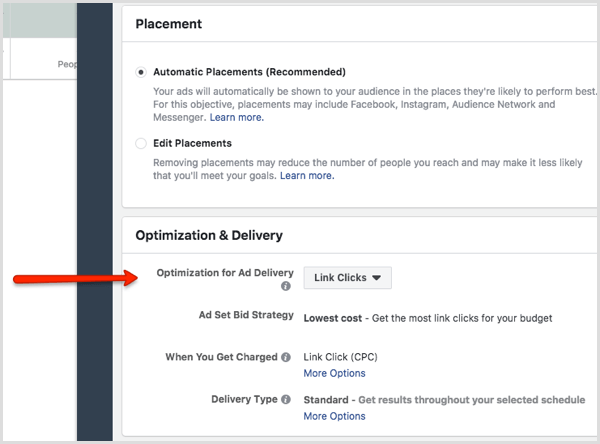
Ora sei pronto per creare alcuni annunci. Fare clic sulla piccola freccia grigia e fare clic su Chiudi nel pop-up.
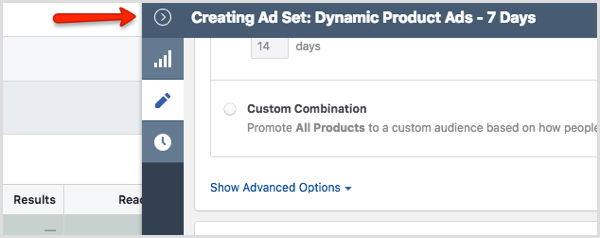
Il prossimo, fare clic sulla scheda Annunci.
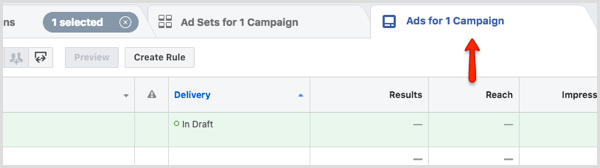
Seleziona la casella di controllo del nome dell'annuncio e fare clic sull'icona della matita sul lato destro per visualizzare le opzioni degli annunci.
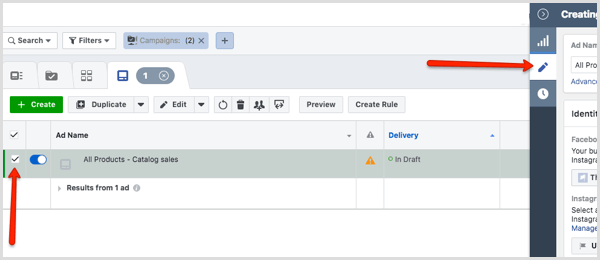
A livello di annuncio, prima seleziona il tuo pagina Facebook. Se intendi mostrare gli annunci su Instagram, seleziona il tuo account Instagram. In Creativo, seleziona Annuncio con più immagini in un carosello.
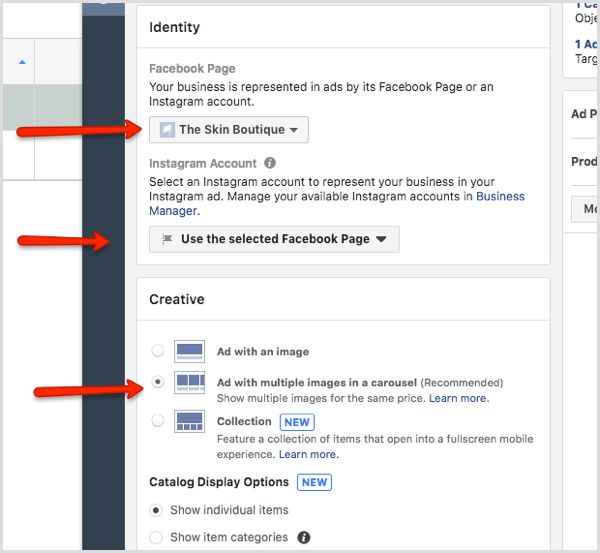
Quando crei un annuncio dinamico, le immagini del prodotto verranno automaticamente estratte dal tuo sito web e potrai scegliere esattamente quali informazioni sul prodotto desideri mostrare nei tuoi annunci.
Mentre scorri verso il basso, vedi una serie di opzioni per personalizzare il tuo annuncio. Qui è dove puoi aggiungi testo al tuo annuncio, seleziona le informazioni che desideri estrarredal tuo feed dinamico, e scegli il tuo pulsante di invito all'azione. Potresti voler testare alcune cose diverse per vedere cosa funziona per la tua azienda e il tuo pubblico.
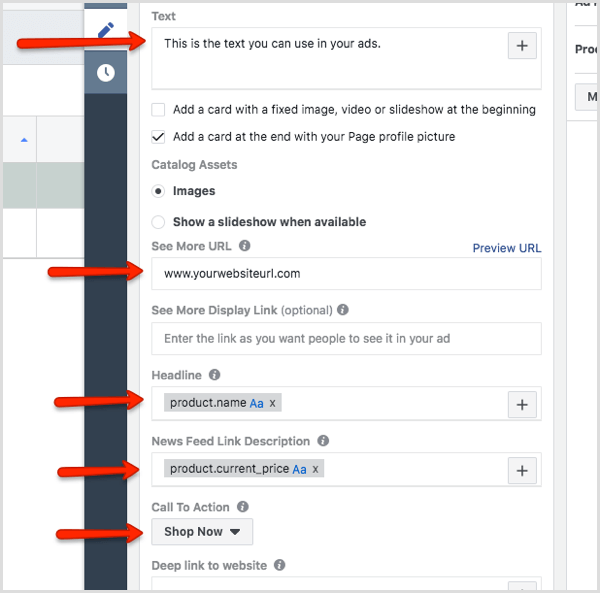
Quando ti rivolgi a persone che hanno visualizzato particolari prodotti sul tuo sito web, gli annunci a carosello sono formato consigliato perché mostrano tutti i prodotti che la persona ha precedentemente visualizzato sul tuo sito web.
A seconda dei prodotti, potrebbe anche valere la pena testare annunci con immagini singole vs. caroselli per vedere cosa funziona meglio per il tuo marchio. Suggerisco di utilizzare una copia più aggressiva qui rispetto ai passaggi precedenti per ricordare al tuo pubblico di destinazione che i prodotti che hanno visualizzato in precedenza sono ancora disponibili.
Scorri verso il basso e assicurati di aver selezionato il pixel di Facebook.
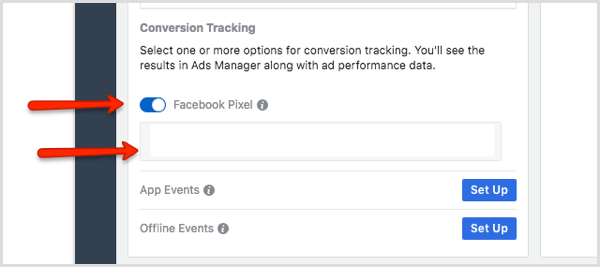
Quando sei pronto, fare clic su Pubblica.
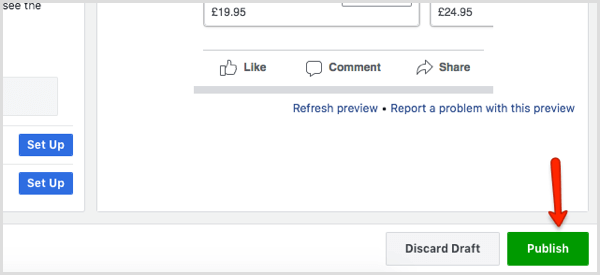
I tuoi annunci verranno ora esaminati, ma dovrebbero essere pubblicati a breve.
Esplora le schede di Catalog Manager
Esaminiamo le schede Gestore catalogo in modo da conoscere meglio per cosa le usi.
Nella scheda Prodotti, tu trova tutte le immagini e le informazioni dei tuoi prodotti che sono state estratte dal tuo sito web. Rivedi queste informazioni per assicurarti che tutti i dati siano stati trasferiti correttamente.
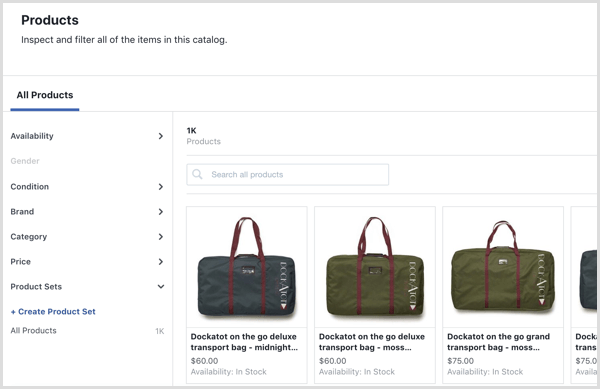
La scheda Origini dati mostra da dove provengono le informazioni del tuo catalogo su Facebook. Puoi vedere quando è programmato il prossimo aggiornamento e visualizzare lo stato del tuo feed.
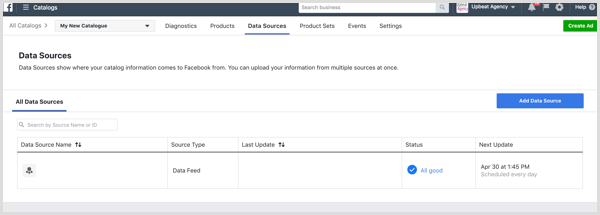
Nella scheda Set di prodotti puoi farlo creare set di prodotti per filtrare quali prodotti vengono visualizzati nei tuoi annunci.
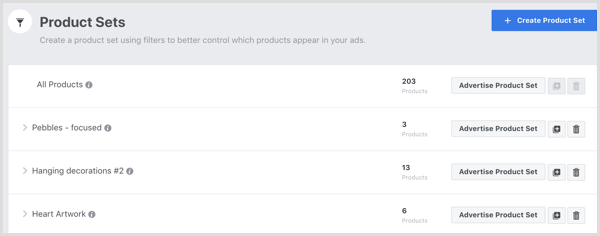
La scheda Eventi ti consente controlla che il tuo catalogo e gli eventi pixel di Facebook corrispondano correttamente. Non aspettarti che questa sezione corrisponda perfettamente subito. I cataloghi dei prodotti sono un po 'lenti e quando li si imposta per la prima volta, è necessario attendere almeno 24 ore per ottenere alcuni dati.
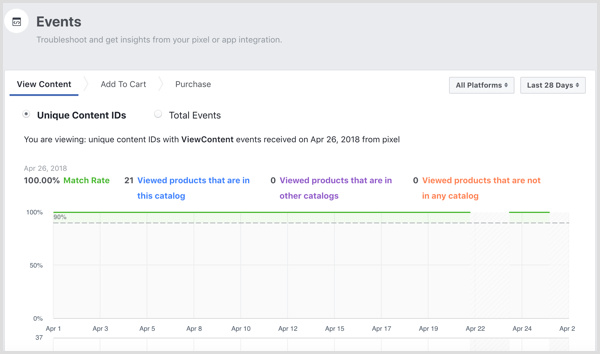
La scheda Impostazioni è dove tu gestire molteplici aspetti del tuo catalogo prodotti. Se sul tuo sito sono presenti immagini orizzontali o verticali (anziché quadrate), potrebbe essere necessario regolare le trasformazioni dell'immagine per evitare che le immagini vengano ritagliate.

Ne vuoi di più come questo? Esplora Facebook Ads for Business!
.
Conclusione
E il gioco è fatto! La tua prima campagna pubblicitaria di prodotto dinamico è stata completata. Come hai visto, Facebook offre molte opzioni diverse per darti le migliori possibilità di successo sulla loro piattaforma. Questa guida funziona bene per un'attività di e-commerce, ma dipende dal mercato, dai prodotti e dal target pubblico, potresti scoprire che leggere variazioni di questi consigli sono più appropriate per il tuo attività commerciale.
Consiglio di attivare e pubblicare i tuoi annunci di prodotto dinamici per una settimana in modo da poter ottenere alcuni dati nell'account pubblicitario. Quindi prova alcune nuove opzioni con una nuova campagna per vedere cosa funziona meglio.
Cosa pensi? Hai utilizzato annunci di prodotto dinamici? Eri soddisfatto dei risultati? Fateci sapere nei commenti qui sotto.
